Як спілкуватися в чаті в Outlook Web App
Досліджуйте, як ефективно спілкуватися в чаті з колегами в Outlook Web App. Дізнайтеся про покрокову інструкцію та нові можливості для підвищення продуктивності.
Коли ви використовуєте розширену фільтрацію в Excel 2013, ви не використовуєте кнопки автофільтрації поля та відповідні параметри спадного меню. Замість цього ви створюєте так званий діапазон критеріїв десь на аркуші, що містить список даних, які потрібно відфільтрувати, перш ніж відкривати діалогове вікно Розширений фільтр.
Якщо ви використовуєте функцію розширеного фільтра для виконання запиту, ви отримуєте копії записів, які відповідають вашим критеріям, створюючи підмножину списку даних. Ви можете знайти діапазон критеріїв у верхніх рядках стовпців праворуч від списку даних, а потім вказати діапазон Копіювати до під діапазоном критеріїв, подібно до показаного розташування.
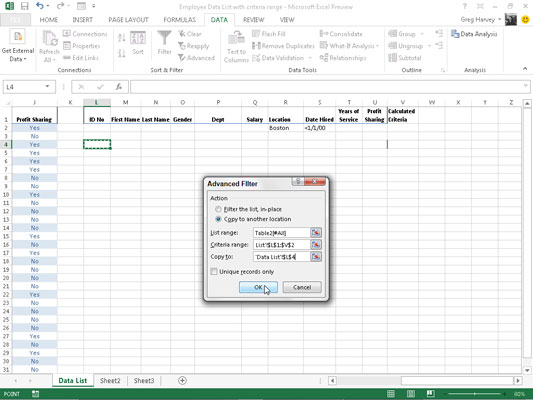
Щоб створити діапазон критеріїв, ви скопіюєте назви полів у списку даних до нової частини аркуша, а потім введете значення (текст, числа або формули), які будуть використовуватися як критерії для фільтрації списку в рядки внизу. Під час налаштування критеріїв фільтрації списку даних можна створити критерії порівняння або обчислені критерії.
Після того, як ви налаштували діапазон критеріїв з усіма іменами полів і критеріями, які потрібно використовувати, ви натискаєте кнопку «Додатково» на вкладці «Дані» стрічки (або натискаєте Alt+AQ), щоб відкрити діалогове вікно «Розширений фільтр», подібне до один показаний.
Тут ви вказуєте, чи хочете ви просто відфільтрувати записи в списку (приховавши рядки всіх тих, які не відповідають вашим критеріям) або ви хочете скопіювати записи, які відповідають вашим критеріям, до нової області на робочому аркуші ( шляхом створення підмножини списку даних).
Щоб просто відфільтрувати дані у списку, залиште опцію «Фільтрувати список, на місці» вибраною. Щоб надіслати запит до списку та скопіювати дані в нове місце на тому ж аркуші (зверніть увагу, що функція розширеного фільтра не дозволяє копіювати дані на інший аркуш або книгу), потрібно вибрати кнопку параметра «Копіювати в інше місце».
Коли ви вибираєте цю кнопку, стає доступним текстове поле Копіювати до, а також текстові поля Діапазон списку та Діапазон критеріїв.
Щоб указати список даних, який містить дані, які потрібно відфільтрувати або зробити запит, клацніть текстове поле Діапазон списку, а потім введіть адресу діапазону комірок або виділіть його безпосередньо на аркуші, перетягуючи клітинки.
Щоб указати діапазон, який містить копію назв полів разом із критеріями, введеними у відповідних полях, клацніть текстове поле Діапазон критеріїв, а потім введіть адресу діапазону цього діапазону комірок або виберіть його безпосередньо на аркуші, перетягуючи його клітини. Вибираючи цей діапазон, переконайтеся, що ви включили всі рядки, які містять значення, які потрібно оцінити у фільтрі або запиті.
Якщо ви запитуєте список даних шляхом копіювання записів, які відповідають вашим критеріям, до нової частини робочого аркуша (що вказується натисканням кнопки «Копіювати в інше місце»), ви також клацніть текстове поле «Копіювати до», а потім введіть адресу клітинку, яка має утворити верхній лівий кут скопійованих і відфільтрованих записів, або клацніть цю клітинку безпосередньо на аркуші.
Указавши, чи потрібно фільтрувати дані чи робити запит, і визначивши діапазони, які будуть використовуватися в цій операції, натисніть кнопку OK, щоб Excel застосував критерії, які ви вказали в діапазоні критеріїв, під час фільтрації або копіювання записів.
Після фільтрації списку даних ви можете відчути, що не отримали очікуваних результатів — наприклад, під іменами полів немає записів, яких, на вашу думку, повинно бути кілька. Ви можете повернути всі записи зі списку, натиснувши кнопку «Очистити» на вкладці «Дані» на стрічці або натиснувши Alt+AC.
Тепер ви можете повозитися з критеріями в текстовому полі «Діапазон критеріїв» і спробувати виконати всю розширену фільтрацію заново.
Досліджуйте, як ефективно спілкуватися в чаті з колегами в Outlook Web App. Дізнайтеся про покрокову інструкцію та нові можливості для підвищення продуктивності.
Як заборонити Microsoft Word відкривати файли в режимі лише для читання в Windows. Microsoft Word відкриває файли в режимі лише для читання, що робить неможливим їх редагування? Не хвилюйтеся, методи наведено нижче
Як виправити помилки під час друку неправильних документів Microsoft Word Помилки під час друку документів Word зі зміненими шрифтами, безладними абзацами, відсутнім текстом або втраченим вмістом є досить поширеними. Однак не варто
Якщо ви використовували перо або маркер для малювання на слайдах PowerPoint під час презентації, ви можете зберегти малюнки для наступної презентації або стерти їх, щоб наступного разу, коли ви показуватимете їх, розпочали з чистих слайдів PowerPoint. Дотримуйтесь цих інструкцій, щоб стерти малюнки пером і маркером: Стирання рядків на одній з […]
Бібліотека стилів містить файли CSS, файли мови розширюваної мови таблиць стилів (XSL) та зображення, які використовуються попередньо визначеними основними сторінками, макетами сторінок та елементами керування в SharePoint 2010. Щоб знайти файли CSS у бібліотеці стилів сайту видавництва: виберіть «Дії сайту»→ «Перегляд». Весь вміст сайту. З’являється вміст сайту. Бібліотека Style знаходиться в […]
Не перевантажуйте аудиторію гігантськими цифрами. У Microsoft Excel ви можете покращити читабельність своїх інформаційних панелей і звітів, відформатувавши числа, щоб вони відображалися в тисячах або мільйонах.
Дізнайтеся, як використовувати інструменти соціальних мереж SharePoint, які дозволяють особам і групам спілкуватися, співпрацювати, обмінюватися інформацією та спілкуватися.
Юліанські дати часто використовуються у виробничих середовищах як мітка часу та швидкий довідник для номера партії. Цей тип кодування дати дозволяє роздрібним продавцям, споживачам та агентам з обслуговування визначити, коли був виготовлений продукт, а отже, і вік продукту. Юліанські дати також використовуються в програмуванні, військовій справі та астрономії. Інший […]
Ви можете створити веб-програму в Access 2016. Так що ж таке веб-програма? Ну, веб означає, що він онлайн, а додаток — це просто скорочення від «додаток». Користувацька веб-програма — це онлайн-додаток для баз даних, доступ до якого здійснюється з хмари за допомогою браузера. Ви створюєте та підтримуєте веб-програму у настільній версії […]
Більшість сторінок у SharePoint 2010 відображають список посилань навігації на панелі швидкого запуску ліворуч. Панель швидкого запуску відображає посилання на пропонований вміст сайту, наприклад списки, бібліотеки, сайти та сторінки публікації. Панель швидкого запуску містить два дуже важливі посилання: Посилання на весь вміст сайту: […]








